品牌型号:联想天逸510S 2020
系统:win10 1909 64位企业版
软件版本:Microsoft Word 2016 MSO 16.0
部分用户可能电脑型号不一样,但系统版本一致都适合该方法。
word如何从任意页开始插入页码呢?给大家分享一下word怎么设置页码的教程吧。
打开word文档,进入页面,将鼠标光标放置在需要开始插入页码的前一页末尾,切换到布局选项栏
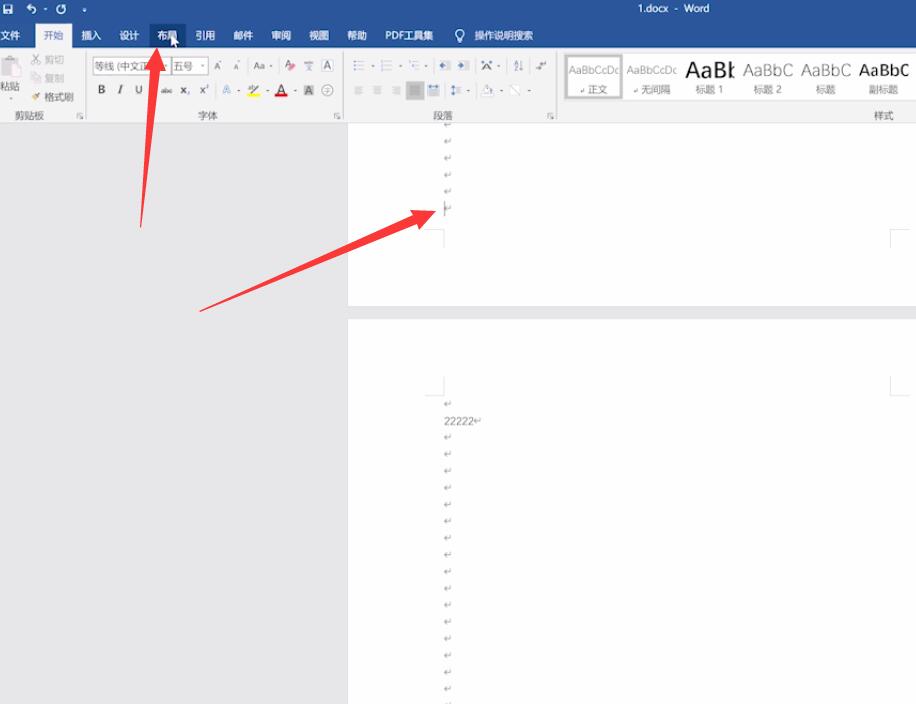
单击分隔符,选择下一页,这时鼠标光标会自动跳到下一页,双击该页的页眉处,进入页眉编辑模式,单击菜单栏中的链接到前一节
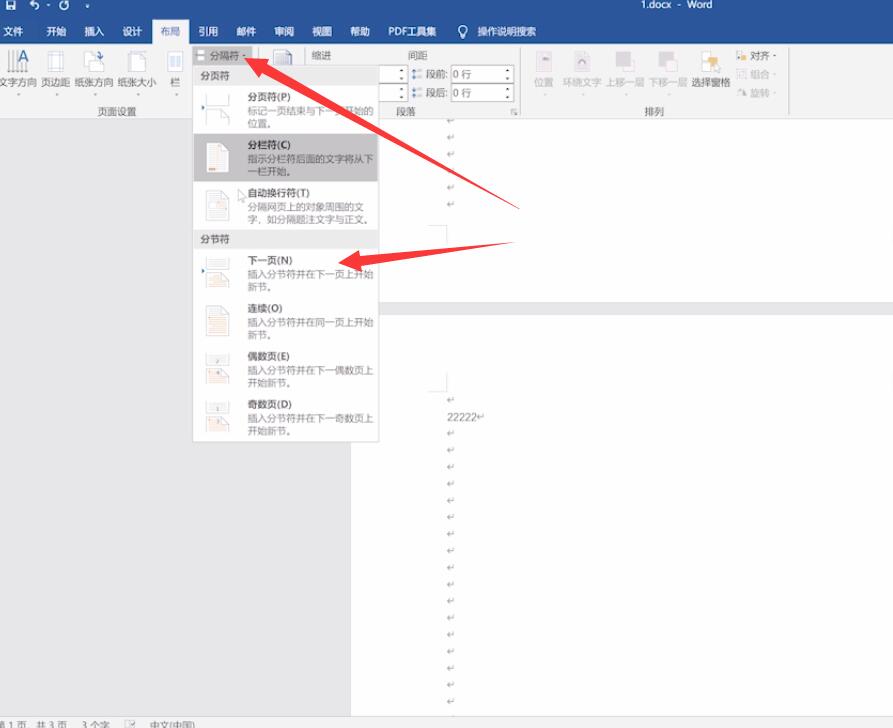
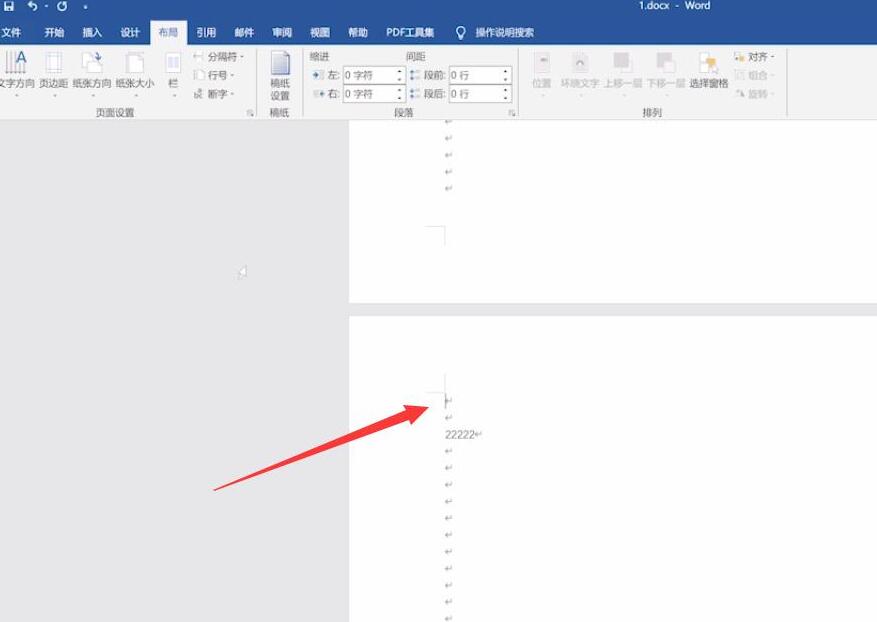
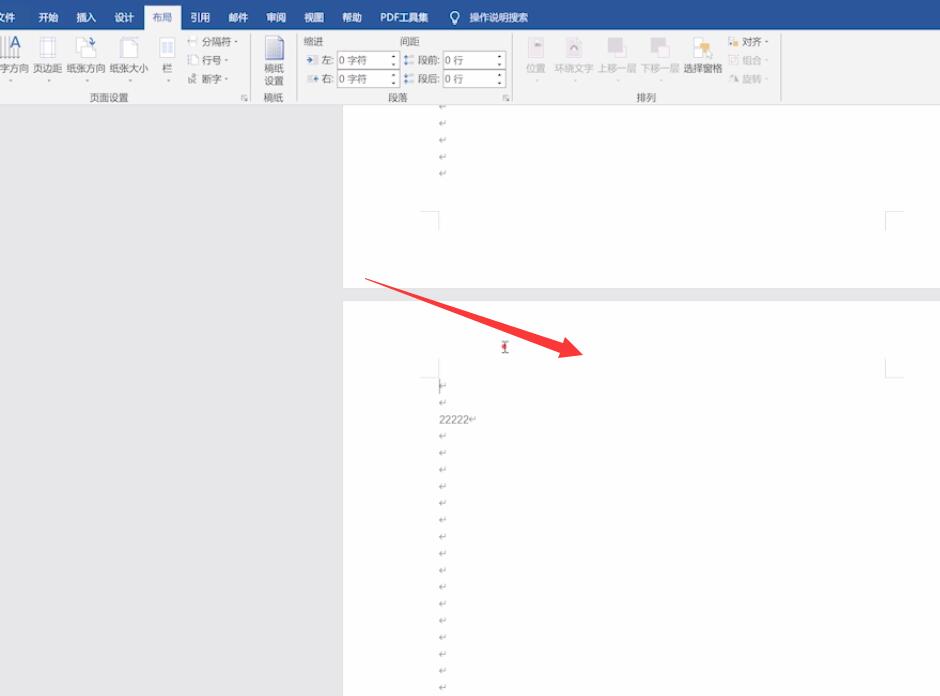
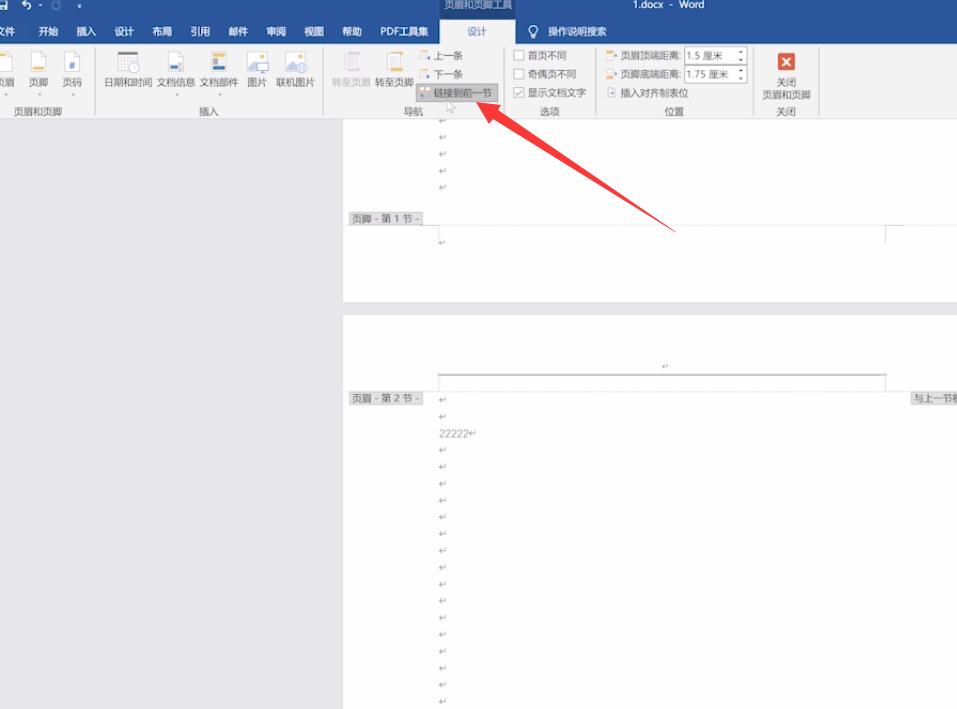
然后将鼠标光标移动到本页的页脚,再单击链接到前一节,最后切换到插入选项栏,点击页码,选择页码位置和格式

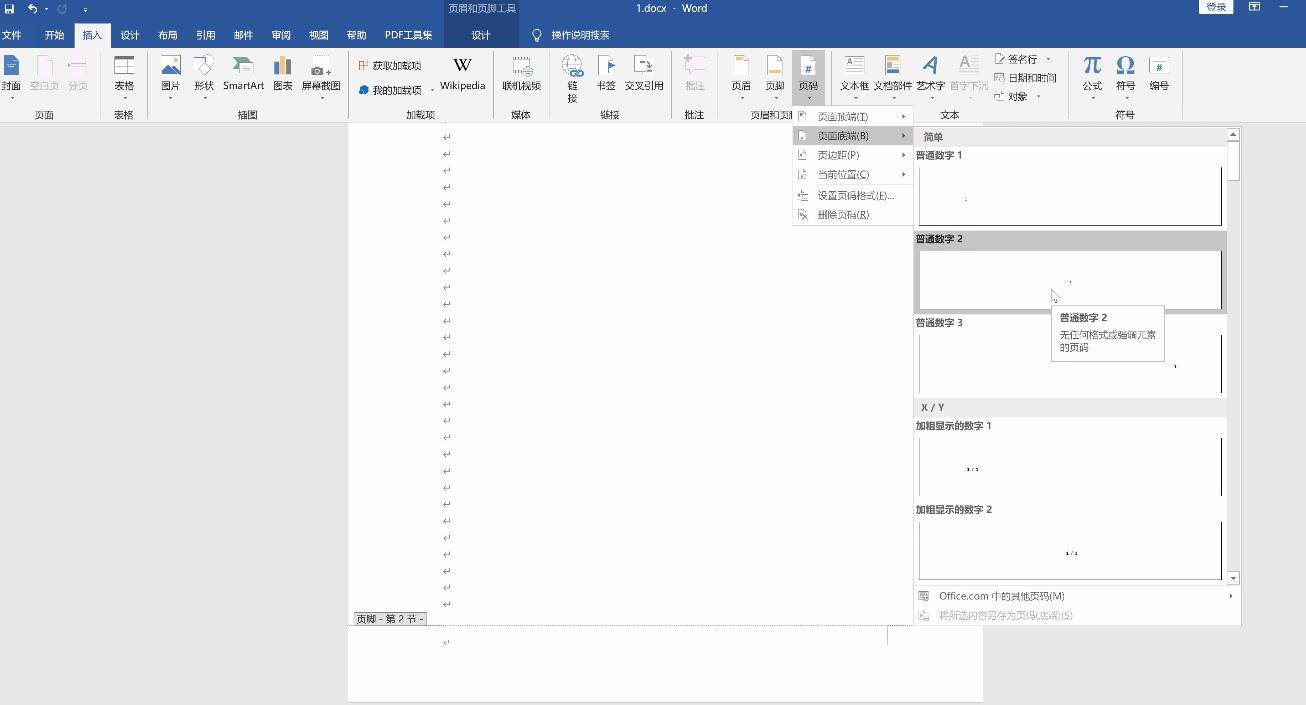
再次切换到插入选项栏,单击页码,选择设置页码格式,弹出窗口,选择起始页码,输入开始页码数字,点击确定,即可看到设置效果
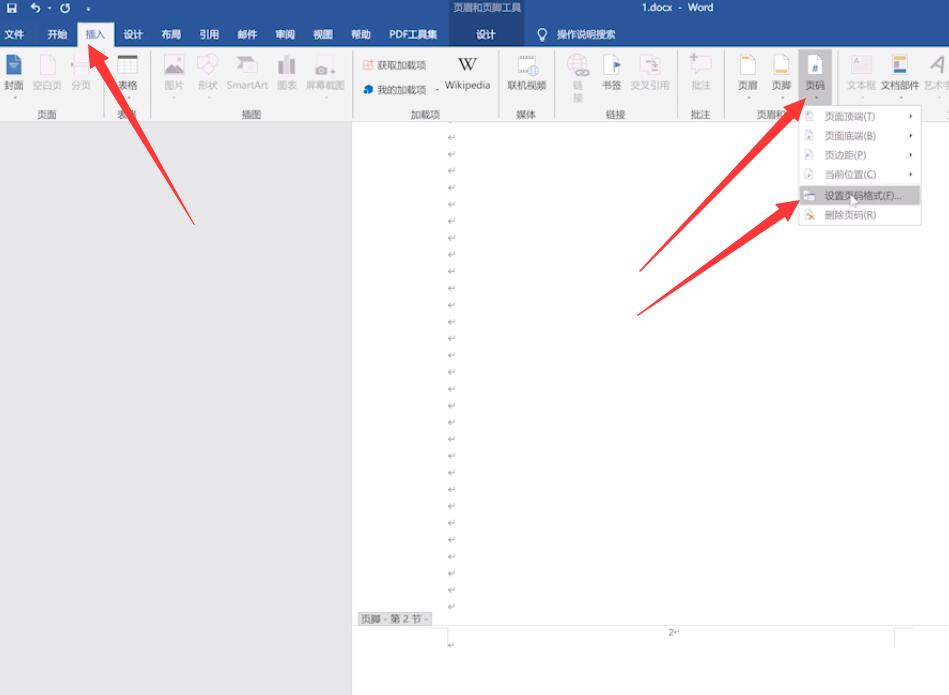
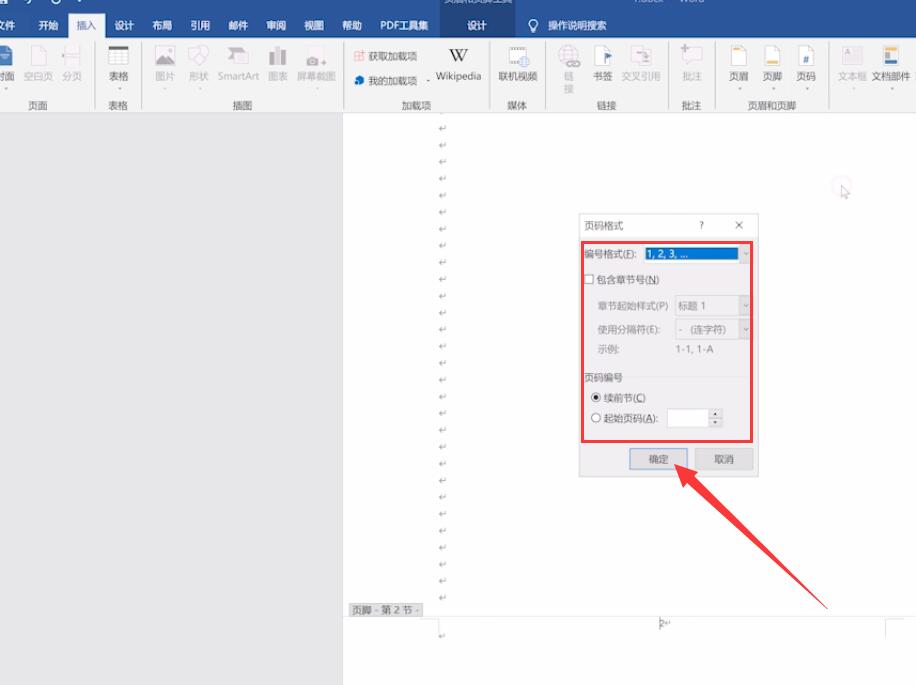
以上就是word如何设置页码的内容了,希望对大家有所帮助。
内容来源:huguan123.com





















